Kuidas pildile vesimärki lisada – Android

Kaitske oma materjali ja vaadake, kuidas saate igale pildile või videole tasuta vesimärgi lisada.
Põhjuseid, miks soovite helistades oma telefoninumbrit peita, on palju. Olenemata põhjusest on hea uudis see, et helistamisel on võimalik oma telefoninumbrit varjata. Muidugi võite oma telefoni installida veel ühe rakenduse, kuid see pole vajalik. Androidis on sisseehitatud funktsioon, mis võimaldab teil oma telefoninumbrit näidata või peita ilma kolmanda osapoole rakenduste abita. Vaatame, kuhu see valik on peidetud.
Enne oma telefoninumbri varjamist pidage meeles, et mõnele inimesele ei meeldi mingil põhjusel tundmatul numbril tulevatele kõnedele vastata. Oma telefoninumbrit varjates võite end turvaliselt tunda, kuid teised ei pruugi vastata, kuna see võib olla veider helistamine. Kui see teile sobib, saate oma telefoninumbri peita nii. Kui muudate meelt ja soovite seda uuesti näidata, järgige täpselt neid samu samme ja valige saatenumbri valik.
Telefoninumbri kuvamiseks või peitmiseks Android-telefonis avage rakendus Telefon ja avage seaded, puudutades paremas ülanurgas olevaid punkte.
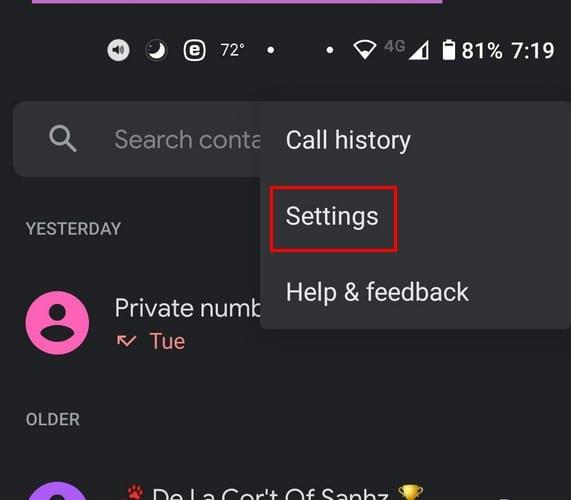
Kui olete menüüs Seaded , minge jaotisse Helistamiskontod , puudutage jaotises Seaded oma teenusepakkuja nime ja seejärel valikut Lisaseaded .
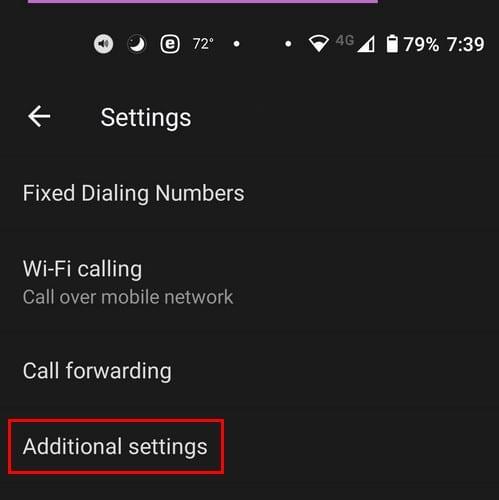
Esimene valik loendis on helistaja ID valik. Puudutage seda valikut ja näete kolme valikut: Võrgu vaikeseade, Peida number ja Kuva number . See on suurepärane võimalus oma telefoninumbrit helistades peita, aga mis siis, kui soovite oma telefoninumbrit peita vaid ühe kõne puhul?
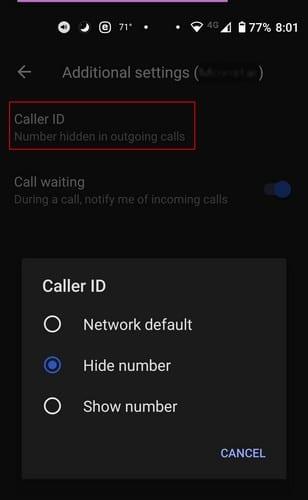
Kõigi nende sammude läbimise asemel on olemas kiirem viis oma numbri peitmiseks. Telefoninumbri ette saate lihtsalt lisada #31#. Kui #31# ei tööta, võite proovida ka #34#. See on mugavam kui ühe telefonikõne jaoks telefoni seadete rakendus.
Teine võimalus, kui kaks eelmist valikut ebaõnnestuvad, proovige oma telefoninumbri peitmiseks kasutada *67. Pidage meeles, et see kood ei tööta, kui kavatsete helistada hädaabinumbrile või tasuta numbrile.
Telefoninumbri peitmiseks iPhone'is võite proovida teha järgmist.
Kui soovite oma telefoninumbrit alati varjata, on suurepärane võimalus helistada telefoni seadete rakendusse. Kunagi ei tea, millal võib teie telefoninumbri saada vale inimene, ja siis peate selle muutma.
Kaitske oma materjali ja vaadake, kuidas saate igale pildile või videole tasuta vesimärgi lisada.
Alustage uuesti ja andke oma Android-seadmele uus nimi. Kolme lihtsa sammuga saab teie Android-seadmel olla muu nimi.
Siin saate anda Androidi jagamismenüüle rohkem võimalusi rakenduste korraldamiseks tasuta.
Telefoniekraani kustumine kõnede ajal on ette nähtud selleks, et vältida kogemata nuppude vajutamist.
Selle kasuliku rakendusega saate Androidis tasuta mis tahes video kiirust muuta. Lisage samale videole nii aegluubis kui ka edasikerimise efekt.
Andke oma videole nende tasuta Androidi rakendustega vajalik kiirus. Valige viie videotöötlusrakenduse hulgast.
Viimased paar aastat pole Motorola suhtes olnud liiga lahked. Need pole mitte ainult spektri kõrgemas otsas neutraliseeritud, vaid seisavad silmitsi tiheda konkurentsiga ka keskmises vahemikus ...
Mida teha, kui Android ei aktsepteeri teie PIN-koodi või mustrit, kuigi teate, et kasutate õiget? Kasutage seda juhendit.
Kasutage oma Motorola ekraanisäästja valikut ja jätke oma Android-seadmesse teise rakenduse installimine vahele.
Andke oma pildile vääriline taust, muutes tausta ühega neist tasuta Androidi rakendustest.
Sellest õpetusest saate teada, kuidas saate erinevates Android-seadmetes vaikebrauserit muuta.
Vaadake, kuidas saate anda uutele ja juba installitud rakendustele oma Android-seadmele ajutise loa.
Vältige sõnade automaatset muutmist, lisades sõnu sõnastikku. Siin on juhised, mida järgida.
Kas teie Android on aeglane? Siin on, kuidas näha, mis võtab nii palju ruumi ja kuidas sellest lahti saada.
Kasutage tasuta parimat võimalikku Androidi failiuurijat. Siin on mõned, mis võivad teile meeldida.
Lõbutsege oma piltidega ja muutke need nende tasuta Androidi rakendustega lõbusateks koomiksiteks.
Fotode kogemata kustutamine telefonist võib olla valus. See mitte ainult ei tähenda, et võite kaotada väärtusliku mälestuse (või selle lemmik vannitoa selfie
Siit saate teada, mis on lennukirežiim ja kuidas see Windowsi, Androidi ja iPadOS-i jaoks sisse lülitada.
Avastage, kui lihtne on WiFi-võrku Android-seadmest eemaldada.
Kas sulle meeldib öösel lugeda? Nägemise kaitsmiseks proovige ühte neist sinise valguse filtritest.
Kas soovite FB Messengeris kustutatud Facebooki sõnumid taastada? Otsige ja hankige FB Messengeris jäädavalt kustutatud tekste, olenemata sellest, kas see on Android või iPhone, saate kaotatud sõnumid taastada.
Nutitelefonide valdkonnas jäävad mõned kõige väärtuslikumad funktsioonid sageli kõige tähelepanuta. Üks selline funktsioon, mis on laialdaselt saadaval Android-seadmetes,
Samsung Galaxy S23 oma muljetavaldava funktsioonide valiku ja tugevate võimalustega on nutitelefonide vallas tõeline ime. Üks selle
Uhiuue Android-nutitelefoniga teekonnale asumine on põnev, haarav ja pisut hirmutav. Uusim Android OS on pakitud
Samsung DeX on funktsioon, mis sisaldub mõnes Samsungi tipptasemel seadmes, mis võimaldab teil oma telefoni või tahvelarvutit kasutada nagu lauaarvutit. DeX tähistab
Lukustuskuva kohandamine Androidis on tõhus viis nutitelefoni kasutuskogemuse täiustamiseks, luues isikupärasema ja funktsionaalsema ekraani
Vaadake, kui lihtne on oma Motorola Android TV-s rakenduste salvestusruumi kontrollida. Siin on lihtsad ja algajasõbralikud sammud, mida järgida.
Mitme akna kasutamise kõige olulisem eelis on tõhustatud multitegumtöö. Saate näiteks e-kirjadele vastamise ajal videot vaadata, sirvida
Kavatsesime lahendada levinud probleemi, millega paljud Androidi kasutajad mingil hetkel silmitsi seisavad: telefoni parooli unustamine. Kui te ei pääse oma Androidi juurde
Tänapäeva kiire tempoga maailmas on igapäevaste rutiinide lihtsustamiseks ja sujuvamaks muutmiseks võimaluste leidmine olulisem kui kunagi varem. Sisestage Google'i assistendi rutiinid, a




























